Indholdsfortegnelse:
- Trin 1: Værktøjer og materialer
- Trin 2: Undersøg din alarmlyd
- Trin 3: Test din udløser
- Trin 4: Opret din egen alarm med enkel lyd
- Trin 5: Opret din egen alarm med MP3 -lyd
- Trin 6: Monter din højttaler
- Trin 7: Afslut kredsløbet
- Trin 8: Sæt det hele sammen

Video: Forfærdelig til fantastisk: Udskift en mekanisk alarmlyd: 8 trin (med billeder)

2024 Forfatter: John Day | [email protected]. Sidst ændret: 2024-01-30 08:28

I håb om at reducere min smartphone-brug sent om natten, fik jeg et vintage vækkeur ved siden af min seng. Dette smukke mekaniske flip -ur har kun et problem: en virkelig skrækkelig alarmlyd. (Se den første video ovenfor.)
Det er ikke underligt, hvad dette ur ikke bruges mere - det er dybest set ubrugeligt som alarm; det lyder som et stykke metal, der græder af angst.
Det virkede som et frygteligt spild at kaste det helt af, så jeg besluttede at se, om jeg kunne erstatte alarmlyden med noget bedre. Det tog lidt sludder, men jeg fandt ud af, at det faktisk var ret let!
Hvis du har et gammelt mekanisk ur, som du elsker at se, men ikke hører, skal du følge disse trin for at se, hvordan du kan skifte lyden ud med din egen tilpassede alarmlyd.
Trin 1: Værktøjer og materialer


Materialer:
- 3V Micro controller (f.eks. Pro Micro 3V eller Adafruit Feather)
- MP3-skjold til mikro-controller. (Valgfrit - til afspilning af ægte lyd)
- Wifi -aktiveret rygsæk eller vinge. (Valgfrit - til smart alarm. Bemærk, at Adafruit -fjeren har WIFI indbygget, så der er ikke behov for et ekstra skjold, hvis du har det.)
- Højttaler
- Brugerdefineret switch (taktil knap, håndtagskontakt, tryksensor, magnetisk rørkontakt, vippesensor - se næste trin for mere information om dette)
- Møntbatteriholder
- 3v møntbatteri
- Ekstra ledninger, varmekrympning, lodning
- Superlim, monteringstape og små klemmer til
Værktøjer:
- Til grundlæggende ledninger: Trådskærere, loddejern, varmepistol, hjælpende hænder
- Til kabinet: Bor og bor til plast
- For sikkerheden ved lodning og boring: Beskyttelsesbriller og åndedrætsværn
- Til programmering af din mikrokontroller: Arduino Software, USB
Trin 2: Undersøg din alarmlyd


Kontroller, om dit vækkeur er trukket ud. (Faktisk dobbelttjek!) Du åbner alarmkassen, som muligvis har udsat elektriske strømme, så tag den af først.
Find ud af, hvor din alarmlyd kommer fra. Er det en højttaler eller summer? Er det en mekanisk udløser? Ældre alarmer vil være mere tilbøjelige til at have en mekanisk udløser, som den jeg bruger i mit eksempel.
Hvis du har en højttaler eller en summer, når alarmen udløses, kan du læse et signal, der kommer igennem på højttalerlinjen. (Jeg vil ikke gå over denne tilgang i denne Instructable, men hvis der er en fantastisk YouTube -video, der beskriver den tilgang, du ville tage i dette scenario her.)
Hvis du har en mekanisk trigger som i mit tilfælde, leder du efter et sted at opfange den fysiske trigger og erstatte (eller kombinere) den med din egen switch.
Efter masser af undersøgelser kan jeg se, at alarmen i mit ur udløses af et hak vinkelret på et gear, der frigiver en fjeder, hvilket forårsager en gud-frygtelig summende støj, der betragtes som alarmen. Din mekanisme kan være den samme eller lidt anderledes, så se nærmere på den og vær tålmodig.
Nu hvor du har identificeret, hvor alarmen udløses, er det tid til at afgøre, hvilken slags trigger der skal bruges til at opfange den. Et par muligheder er: enkle trykknapkontakter, taktile kontakter, vippekontakter, magnetiske rørkontakter eller måske endda en nærhedssensor. Dette er et unikt kreativt trin i dette projekt: der er ikke noget rigtigt eller forkert svar. Her er et par switches at tænke på som muligheder:
- Taktil switch: Dette er en meget lille trykknapkontakt.
- Håndtagskontakt: Dette ligner en taktil kontakt, men med et større område at trykke på.
- Vipekontakt: Denne kontakt aktiveres, når den er helt oprejst, og kobles fra, når den vippes i en vinkel.
- Magnetisk rørkontakt: Denne kontakt aktiveres, når en magnet kommer i nærheden.
- Tryksensor: Denne sensor returnerer et variabelt tryk, der påføres sensoren.
- Short Range Proximity Sensor: Denne sensor returnerer en variabel afstand mellem 4 cm og 31 cm.
Jeg anbefaler at købe et par forskellige switch -typer og prøve dem, da dit første instinkt muligvis ikke virker. For eksempel havde jeg håbet, at en taktil eller håndtagskontakt ville fungere for min alarm, men fandt ud af, at den ikke var følsom nok. I stedet brugte jeg en magnetisk sivkontakt, som virker lidt for afstanden og kræfterne, og jeg arbejder med.
Trin 3: Test din udløser
Nu hvor du har fundet ud af, hvordan en alarm udløses fysisk, og hvordan du kan opfange den, er det tid til at teste den.
Tilslut din sensor til din multimeter på kontinuitetsindstillingen, så når sensoren er aktiveret, vil den udløse en støj på din multimeter.
Hold eller tap din switch på plads i vækkeuret, så når alarmen er aktiveret, udløser den din switch. Det er her, det vil være praktisk at have flere switch -typer.
Du bør bestemme et godt sted at montere din switch, så den udløses, når alarmen går, og dæmpes, når du slår din alarm til.
Jeg prøvede et par forskellige knaptyper - taktil, niveau og hældning, men jeg fandt magneten den mest pålidelige til min applikation.
Trin 4: Opret din egen alarm med enkel lyd
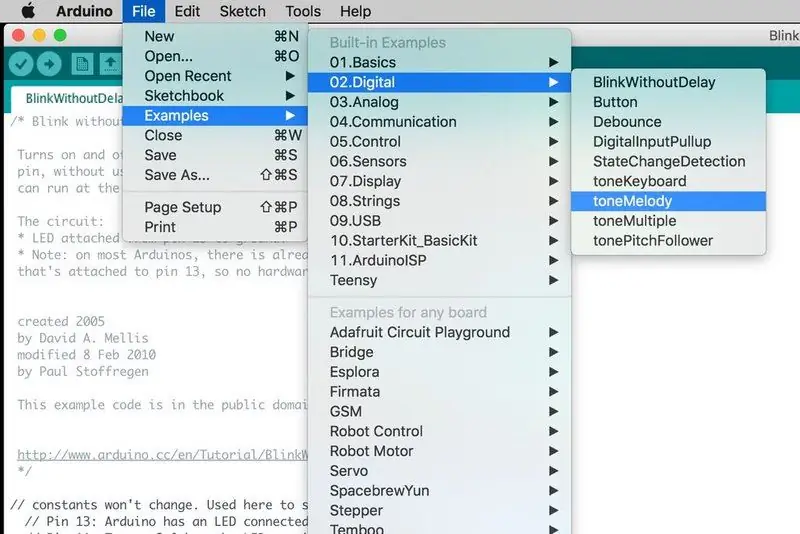
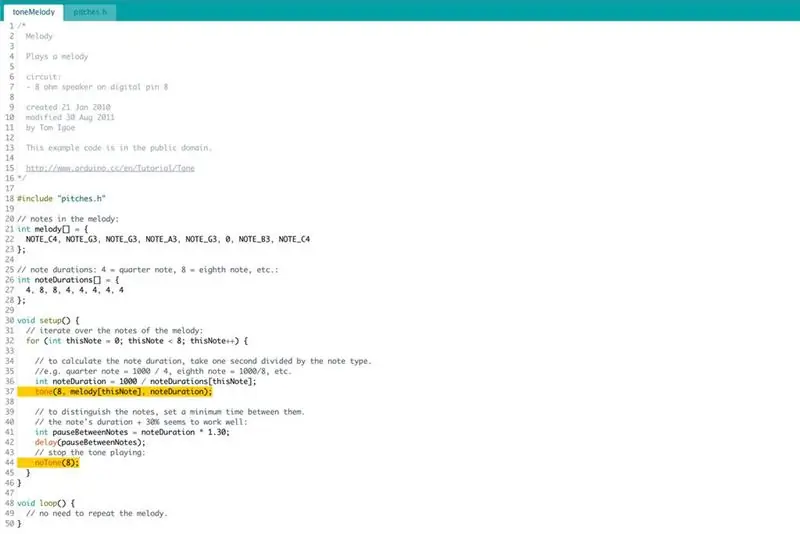
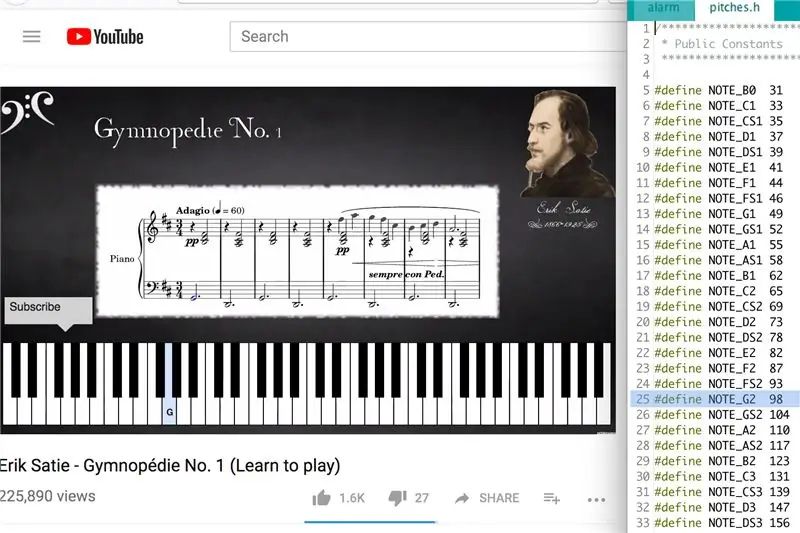
Tag nu din mikro-controller, højttaler og bærbare computer ud for at begynde at arbejde på din brugerdefinerede alarmlyd. Tilslut den negative side af højttaleren til en jordstift på din mikrokontroller. Tilslut den positive side af højttaleren til en PWM-pin på din mikrokontroller. (Hver mikrokontroller er forskellig, så se Pinout-digagrammet fra producenten for at se, hvilke ben der er PWM, og hvad tallet er.) Bemærk nummeret, der er knyttet til PWM-stiften.
Hvis du ikke allerede har gjort det, skal du installere Arduino og konfigurere det til at fungere med dit mikro-controller-kort. (Hver mikrokontroller er forskellig, så se instruktionerne fra producenten for at se, hvordan du downloader de korrekte kortdrivere til at arbejde med Arduino.)
Arduino kommer med et eksempel på digitalt lyd script kaldet "toneMelody." Åbn toneMelody -scriptet ved at gå til Eksempler -> Digital -> toneMelody. I dette eksempel skal du erstatte tallet 8 på linje 37 og 44 med nummeret på din PWM -pin.
Upload nu scriptet og test det. Du burde høre lyd gennem din højttaler!
Dernæst tilpasser vi melodien til at være noget helt andet. For mig kan jeg godt lide at vågne op til en dejlig, blid lyd, så jeg kommer til at bruge noterne fra Gymnopedie nr. 1.
Google musikoversigten til den sang, du vil bruge, og vi vil gøre disse til kodenoter. Hvis du har brug for en grundlæggende introduktion til at læse noterne i et søjlediagram, kan du tjekke denne vejledning.
Rediger "melodi" -arrayet på linje 22 og noteDurations -arrayet på linje 27 for at tilpasse din alarmlyd. For hver note i din sang fra søjlediagrammet skal du bestemme den tilsvarende note i pitches.h -filen, som vist på skærmbilledet ovenfor. Føj denne note til "melodi" -arrayet og nodens varighed i "noteDurations" -arrayet, og øg det samlede antal noter på linje 32.
Du bør nu få din brugerdefinerede alarm til at spille gennem højttalerne!
Her er et eksempel på en skitse til at spille denne meget grove melodi.
Trin 5: Opret din egen alarm med MP3 -lyd
Jeg ville ikke bebrejde dig, hvis du lyttede til eksemplet i det sidste trin og tænkte - "det lyder egentlig ikke meget bedre." I dette næste trin tager vi dette et skridt videre og tilføjer vores egen MP3 -lydfilalarm.
For at afspille lydfiler i høj kvalitet skal du bruge en mikro-controller med højere effekt, der kan afspille rigtige lydfiler. Jeg vil være Adafruit Music Maker fjerfløj, men selvfølgelig kan du bruge enhver mikrokontroller, der kan afspille mp3-lyd.
Ligesom det foregående trin, skal du tilslutte dine positive og negative højttalerpinde til stifterne på din mikrokontroller. Hvis du bruger Adafruit Music Maker fjervinge, kan du få adgang til et let lydeksempel ved at åbne Fil -> Eksempler -> Adafruit VS1053 Library -> feather_player. (Bemærk, at der er et par særlige trin til installation af disse tilpassede bibliotekseksempler, som du kan referere til her.)
Upload nu scriptet og test det. Du burde høre fancy MP3 -lyd gennem din højttaler!
Her er en eksempelskitse til afspilning af en MP3 -alarm med Adafruit Music Maker Feather Wing.
Trin 6: Monter din højttaler

Bestem nu, hvor på din alarm du kan montere den nye højttaler. Måske vil du montere den på bagsiden eller siden?
I mit tilfælde monterede jeg den på toppen, som en lille hat. Det beklager jeg på en måde, så overvej det helt sikkert, før du begynder at bore.
Når du har fundet ud af, hvor højttaleren skal monteres, skal du markere de steder, hvor du vil bore, og omhyggeligt bore hullerne ved hjælp af et bor, der er lavet til plast. Du behøver ikke at bruge et bor, der er lavet til plastik, men jeg har fundet ud af, at det virker bedre for sart plast og hjælper med at forhindre kassen i at revne.
Trin 7: Afslut kredsløbet

Indtil videre har vi lige testet kontakten og højttaleren uafhængigt, men nu er det tid til at sætte det sammen som et komplet kredsløb.
- Lodde højttalerkablerne til dit bord. (Negativ til jorden og positiv til PWM -stiften)
- Lod den negative side af batteriet til jorden på dit bord.
- Lod den positive side af dejen til den ene side af din switch.
- Lod den anden side af kontakten i strømstiften på dit bord. (Hvert kort er forskelligt, så tjek din tavles dokumentation for at se, hvilken pin der bruges til at drive kortet.)
Som altid - brug ordentlig ventilation og åndedrætsværn ved lodning!
Når din switch nu er aktiveret, skal du høre alarmlyden, der kommer ud af højttalerne!
Trin 8: Sæt det hele sammen


Endelig det sarte arbejde med at sætte det hele sammen. Jeg brugte superlim og en lille klemme til at montere min switch på det rigtige sted, da jeg slet ikke ville have, at den skulle flytte sig. Jeg tapede batteriet og mikro-controlleren til alarmhylsteret, så jeg lettere kunne fjerne det senere.
Hvis du har udsatte ledninger eller led i alarmen, der leder elektricitet, ville jeg dække batteriet og mikrokontrolleren med noget beskyttende som elektrisk tape for at sikre, at du ikke får en uventet krydsning af ledninger.
Sørg for, at ledningerne fra den originale alarm er intakte, og at alarmen sikkert kan sættes i igen. (Sæt ikke stikket i igen, hvis nogen af de originale komponenter er beskadiget!)
Når det er sagt, kan du nu skrue kabinettet sammen igen og teste det. Din nye alarmlyd skal udløses, når den mekaniske alarm aktiveres.
Anbefalede:
Mekanisk ur med syv segmenter: 7 trin (med billeder)

Mekanisk ur med syv segmenter: For et par måneder siden byggede jeg et tocifret mekanisk 7 -segment display, som jeg forvandlede til en nedtællingstimer. Det kom ganske godt ud, og et antal mennesker foreslog at fordoble sig på displayet for at lave et ur. Problemet var, at jeg allerede var kørt
Mekanisk fjernudløser til Ricoh GR II Digital: 5 trin (med billeder)

Mekanisk fjernudløser til Ricoh GR II Digital: Jeg nyder virkelig Ricohs GR 28 mm -objektiv, siden jeg brugte min første GR1 for 20 år siden. Nu blev jeg fanget af min fortid og købte GR II digital. Til vandreture elsker jeg enkelhed, lille og let udstyr - GR II er perfekt til mine formål, men tilbehøret
Udskift et Cat5e -stik: 6 trin (med billeder)
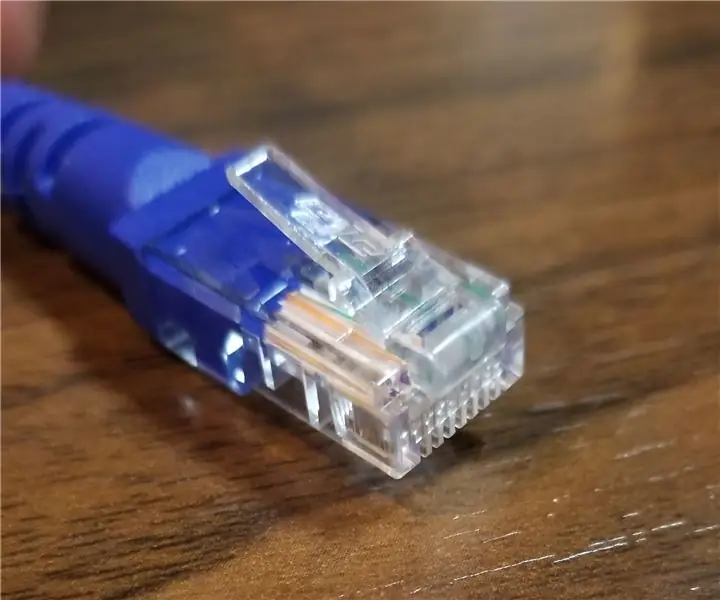
Udskift en Cat5e -stik: Efterhånden som kablet internet bliver mere og mere populært, vil der være flere og flere kabler i hele dit hus. Disse kabler, kaldet cat5e eller ethernet, er det, der er ansvarligt for internettet fra din udbyder til din router. Enderne på kablerne ca
Udskift lavspændings bi-pin halogener med lysdioder: 6 trin (med billeder)

Udskift lavspændings bi-pin halogener med lysdioder: Denne instruks beskriver, hvordan du let eftermonterer en lavspændings (12V) bi-pin halogenarmatur med en højeffektiv LED " pære " der bruger mindre strøm (> 10W), holder længere (50.000 timer) og giver omtrent det samme lysudbytte (~ 300 lumen
12v til USB Adapter 12v til 5v Transformer (fantastisk til biler): 6 trin

12v til USB Adapter 12v til 5v Transformer (fantastisk til biler): Dette viser dig, hvordan du laver en 12v til USB (5v) adapter. Den mest oplagte anvendelse af dette er til 12v biladaptere, men hvor som helst du har 12v kan du bruge det! Hvis du har brug for 5v til andet end USB, skal du blot springe trinene om tilføjelse af USB -porte over
